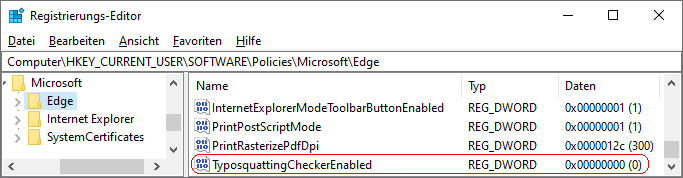|
Die Tippfehlerüberprüfung zeigt eine Warnmeldung an, wenn der Benutzer eine Webadresse (Domain) falsch eingegeben hat (Rechtschreibfehler) und möglicherweise zu einer potentiell böswilligen Webseite weitergeleitet wird. Typische Tippfehler können zusätzliche Buchstaben, der Tausch von Buchstaben und Zahlen sowie die Vertauschung von Buchstaben darstellen. Auf der Seite "Datenschutz, Suche und Dienste" ("edge://settings/privacy") im Abschnitt "Sicherheit" lässt sich die "Tippfehlerüberprüfung" ein- und ausschalten. Eine Einstellung in der Registrierung konfiguriert ebenfalls die Sicherheitsfunktion. Zusätzlich kann der Benutzer die Option "Tippfehlerüberprüfung" nicht mehr über die Benutzeroberfläche ändern.
So geht's:
- Starten Sie "%windir%\regedit.exe" bzw. "%windir%\regedt32.exe".
- Klicken Sie sich durch folgende Schlüssel (Ordner) hindurch:
HKEY_CURRENT_USER
Software
Policies
Microsoft
Edge
Falls die letzten Schlüssel noch nicht existieren, dann müssen Sie diese erstellen. Dazu klicken Sie mit der rechten Maustaste in das rechte Fenster. Im Kontextmenü wählen Sie "Neu" > "Schlüssel".
- Doppelklicken Sie auf den Schlüssel "TyposquattingCheckerEnabled".
Falls dieser Schlüssel noch nicht existiert, dann müssen Sie ihn erstellen. Dazu klicken Sie mit der rechten Maustaste in das rechte Fenster. Im Kontextmenü wählen Sie "Neu" > "DWORD-Wert" (REG_DWORD). Als Schlüsselnamen geben Sie "TyposquattingCheckerEnabled" ein.
- Ändern Sie den Wert ggf. auf "0" (deaktiviert) oder "1" (aktiviert).
- Die Änderungen werden ggf. erst nach einem Neustart aktiv oder wenn Sie über die Seite "" die Richtlinien neu laden.
Hinweise:
- TyposquattingCheckerEnabled:
0 = Die Tippfehlerüberprüfung von Webadressen ist deaktiviert. Ein Benutzer kann die Funktion nicht einschalten.
1 = Die Tippfehlerüberprüfung von Webadressen ist aktiviert. Ein Benutzer kann die Funktion nicht ausschalten.
- Damit ein Benutzer die Option "Tippfehlerüberprüfung" wieder selbst konfigurieren kann, müssen Sie den Schlüssel "TyposquattingCheckerEnabled" wiederum löschen. Klicken Sie dazu auf den Schlüssel und drücken die Taste "Entf".
- Ändern Sie bitte nichts anderes in der Registrierungsdatei. Dies kann zur Folge haben, dass Windows und/oder Anwendungsprogramme nicht mehr richtig arbeiten.
Versionshinweis:
- Diese Einstellung gilt erst ab Microsoft Edge (Chromium) Version 96.
Weitere Informationen:
|